2019 OPEL COMBO E infotainment
[x] Cancel search: infotainmentPage 18 of 95
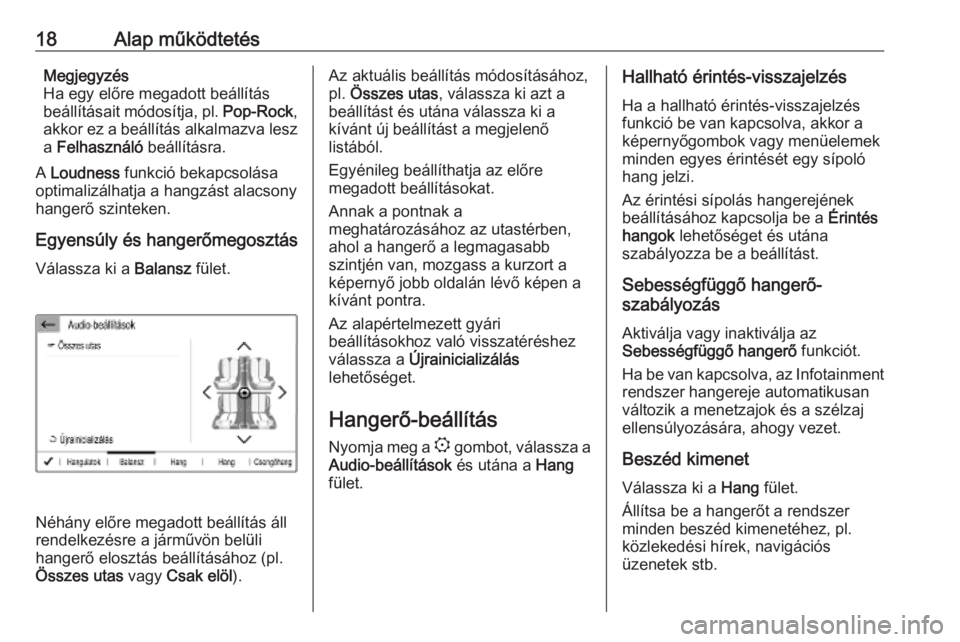
18Alap működtetésMegjegyzés
Ha egy előre megadott beállítás
beállításait módosítja, pl. Pop-Rock,
akkor ez a beállítás alkalmazva lesz a Felhasználó beállításra.
A Loudness funkció bekapcsolása
optimalizálhatja a hangzást alacsony
hangerő szinteken.
Egyensúly és hangerőmegosztás
Válassza ki a Balansz fület.
Néhány előre megadott beállítás áll
rendelkezésre a járművön belüli
hangerő elosztás beállításához (pl.
Összes utas vagy Csak elöl ).
Az aktuális beállítás módosításához,
pl. Összes utas , válassza ki azt a
beállítást és utána válassza ki a
kívánt új beállítást a megjelenő
listából.
Egyénileg beállíthatja az előre
megadott beállításokat.
Annak a pontnak a
meghatározásához az utastérben,
ahol a hangerő a legmagasabb
szintjén van, mozgass a kurzort a
képernyő jobb oldalán lévő képen a
kívánt pontra.
Az alapértelmezett gyári
beállításokhoz való visszatéréshez
válassza a Újrainicializálás
lehetőséget.
Hangerő-beállítás
Nyomja meg a : gombot, válassza a
Audio-beállítások és utána a Hang
fület.Hallható érintés-visszajelzés
Ha a hallható érintés-visszajelzésfunkció be van kapcsolva, akkor a
képernyőgombok vagy menüelemek
minden egyes érintését egy sípoló
hang jelzi.
Az érintési sípolás hangerejének beállításához kapcsolja be a Érintés
hangok lehetőséget és utána
szabályozza be a beállítást.
Sebességfüggő hangerő-
szabályozás
Aktiválja vagy inaktiválja az
Sebességfüggő hangerő funkciót.
Ha be van kapcsolva, az Infotainment
rendszer hangereje automatikusan
változik a menetzajok és a szélzaj
ellensúlyozására, ahogy vezet.
Beszéd kimenet
Válassza ki a Hang fület.
Állítsa be a hangerőt a rendszer
minden beszéd kimenetéhez, pl.
közlekedési hírek, navigációs
üzenetek stb.
Page 24 of 95
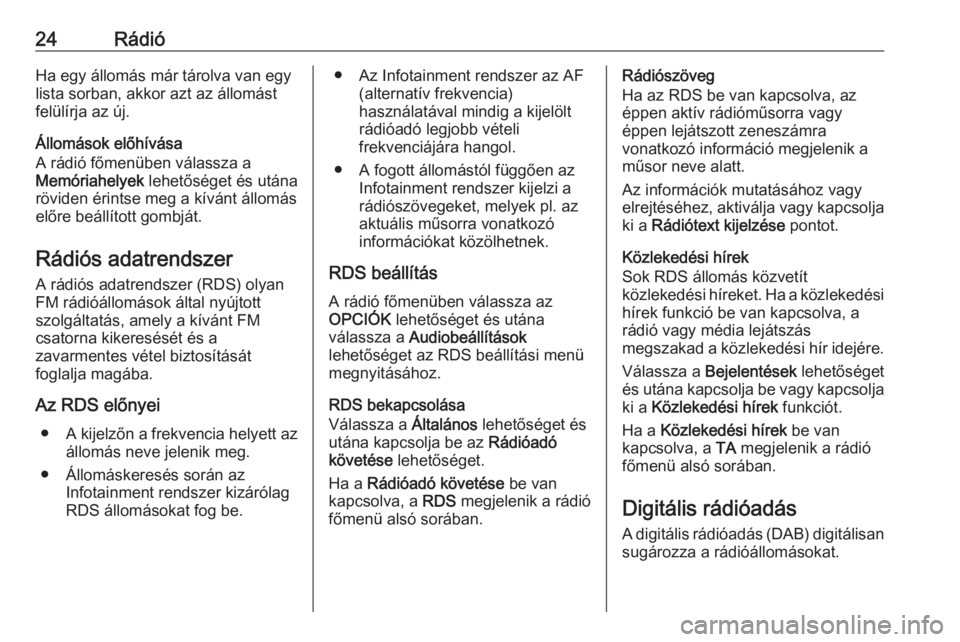
24RádióHa egy állomás már tárolva van egy
lista sorban, akkor azt az állomást
felülírja az új.
Állomások előhívása
A rádió főmenüben válassza a
Memóriahelyek lehetőséget és utána
röviden érintse meg a kívánt állomás
előre beállított gombját.
Rádiós adatrendszer A rádiós adatrendszer (RDS) olyan
FM rádióállomások által nyújtott
szolgáltatás, amely a kívánt FM
csatorna kikeresését és a
zavarmentes vétel biztosítását
foglalja magába.
Az RDS előnyei ● A kijelzőn a frekvencia helyett az
állomás neve jelenik meg.
● Állomáskeresés során az Infotainment rendszer kizárólag
RDS állomásokat fog be.● Az Infotainment rendszer az AF (alternatív frekvencia)
használatával mindig a kijelölt
rádióadó legjobb vételi
frekvenciájára hangol.
● A fogott állomástól függően az Infotainment rendszer kijelzi a
rádiószövegeket, melyek pl. az
aktuális műsorra vonatkozó
információkat közölhetnek.
RDS beállítás A rádió főmenüben válassza az
OPCIÓK lehetőséget és utána
válassza a Audiobeállítások
lehetőséget az RDS beállítási menü
megnyitásához.
RDS bekapcsolása
Válassza a Általános lehetőséget és
utána kapcsolja be az Rádióadó
követése lehetőséget.
Ha a Rádióadó követése be van
kapcsolva, a RDS megjelenik a rádió
főmenü alsó sorában.Rádiószöveg
Ha az RDS be van kapcsolva, az
éppen aktív rádióműsorra vagy
éppen lejátszott zeneszámra
vonatkozó információ megjelenik a
műsor neve alatt.
Az információk mutatásához vagy
elrejtéséhez, aktiválja vagy kapcsolja ki a Rádiótext kijelzése pontot.
Közlekedési hírek
Sok RDS állomás közvetít
közlekedési híreket. Ha a közlekedési
hírek funkció be van kapcsolva, a
rádió vagy média lejátszás
megszakad a közlekedési hír idejére.
Válassza a Bejelentések lehetőséget
és utána kapcsolja be vagy kapcsolja
ki a Közlekedési hírek funkciót.
Ha a Közlekedési hírek be van
kapcsolva, a TA megjelenik a rádió
főmenü alsó sorában.
Digitális rádióadás
A digitális rádióadás (DAB) digitálisan sugározza a rádióállomásokat.
Page 28 of 95
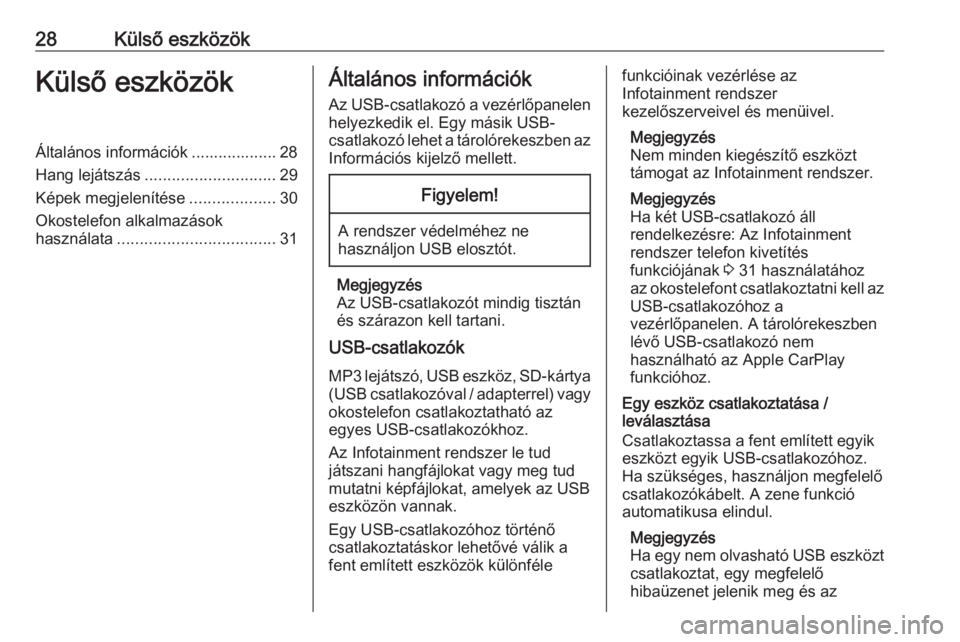
28Külső eszközökKülső eszközökÁltalános információk ................... 28
Hang lejátszás ............................. 29
Képek megjelenítése ...................30
Okostelefon alkalmazások
használata ................................... 31Általános információk
Az USB-csatlakozó a vezérlőpanelen helyezkedik el. Egy másik USB-
csatlakozó lehet a tárolórekeszben az
Információs kijelző mellett.Figyelem!
A rendszer védelméhez ne
használjon USB elosztót.
Megjegyzés
Az USB-csatlakozót mindig tisztán
és szárazon kell tartani.
USB-csatlakozók
MP3 lejátszó, USB eszköz, SD-kártya
(USB csatlakozóval / adapterrel) vagy okostelefon csatlakoztatható az
egyes USB-csatlakozókhoz.
Az Infotainment rendszer le tud
játszani hangfájlokat vagy meg tud
mutatni képfájlokat, amelyek az USB
eszközön vannak.
Egy USB-csatlakozóhoz történő
csatlakoztatáskor lehetővé válik a
fent említett eszközök különféle
funkcióinak vezérlése az
Infotainment rendszer
kezelőszerveivel és menüivel.
Megjegyzés
Nem minden kiegészítő eszközt
támogat az Infotainment rendszer.
Megjegyzés
Ha két USB-csatlakozó áll
rendelkezésre: Az Infotainment
rendszer telefon kivetítés
funkciójának 3 31 használatához
az okostelefont csatlakoztatni kell az
USB-csatlakozóhoz a
vezérlőpanelen. A tárolórekeszben
lévő USB-csatlakozó nem
használható az Apple CarPlay
funkcióhoz.
Egy eszköz csatlakoztatása /
leválasztása
Csatlakoztassa a fent említett egyik
eszközt egyik USB-csatlakozóhoz.
Ha szükséges, használjon megfelelő
csatlakozókábelt. A zene funkció
automatikusa elindul.
Megjegyzés
Ha egy nem olvasható USB eszközt
csatlakoztat, egy megfelelő
hibaüzenet jelenik meg és az
Page 29 of 95
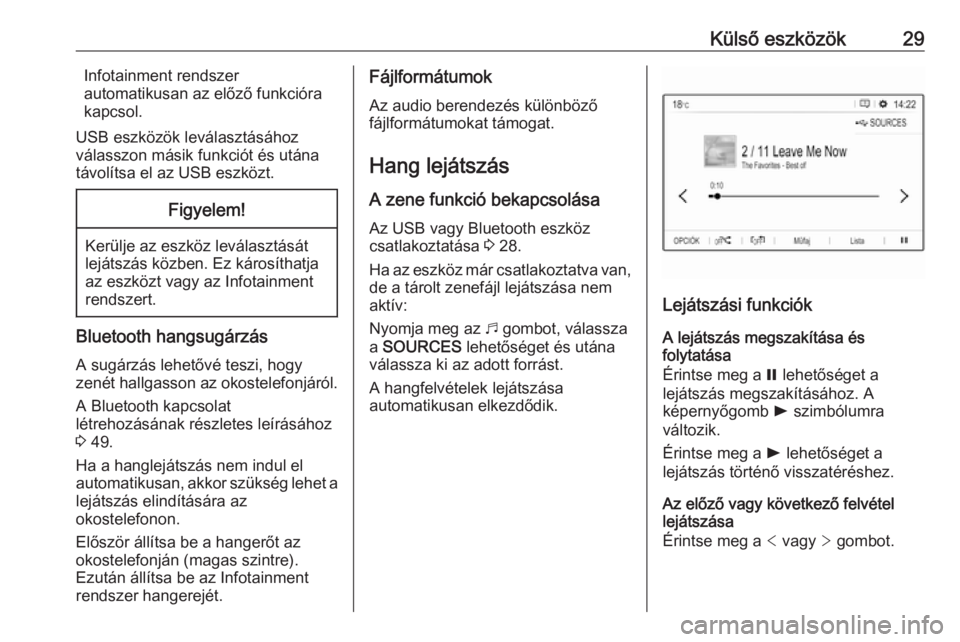
Külső eszközök29Infotainment rendszer
automatikusan az előző funkcióra
kapcsol.
USB eszközök leválasztásához
válasszon másik funkciót és utána
távolítsa el az USB eszközt.Figyelem!
Kerülje az eszköz leválasztását
lejátszás közben. Ez károsíthatja
az eszközt vagy az Infotainment
rendszert.
Bluetooth hangsugárzás
A sugárzás lehetővé teszi, hogy
zenét hallgasson az okostelefonjáról.
A Bluetooth kapcsolat
létrehozásának részletes leírásához
3 49.
Ha a hanglejátszás nem indul el
automatikusan, akkor szükség lehet a lejátszás elindítására az
okostelefonon.
Először állítsa be a hangerőt az
okostelefonján (magas szintre).
Ezután állítsa be az Infotainment rendszer hangerejét.
Fájlformátumok
Az audio berendezés különböző
fájlformátumokat támogat.
Hang lejátszás A zene funkció bekapcsolása
Az USB vagy Bluetooth eszköz
csatlakoztatása 3 28.
Ha az eszköz már csatlakoztatva van,
de a tárolt zenefájl lejátszása nem
aktív:
Nyomja meg az b gombot, válassza
a SOURCES lehetőséget és utána
válassza ki az adott forrást.
A hangfelvételek lejátszása
automatikusan elkezdődik.
Lejátszási funkciók
A lejátszás megszakítása és
folytatása
Érintse meg a = lehetőséget a
lejátszás megszakításához. A
képernyőgomb l szimbólumra
változik.
Érintse meg a l lehetőséget a
lejátszás történő visszatéréshez.
Az előző vagy következő felvétel lejátszása
Érintse meg a < vagy > gombot.
Page 31 of 95
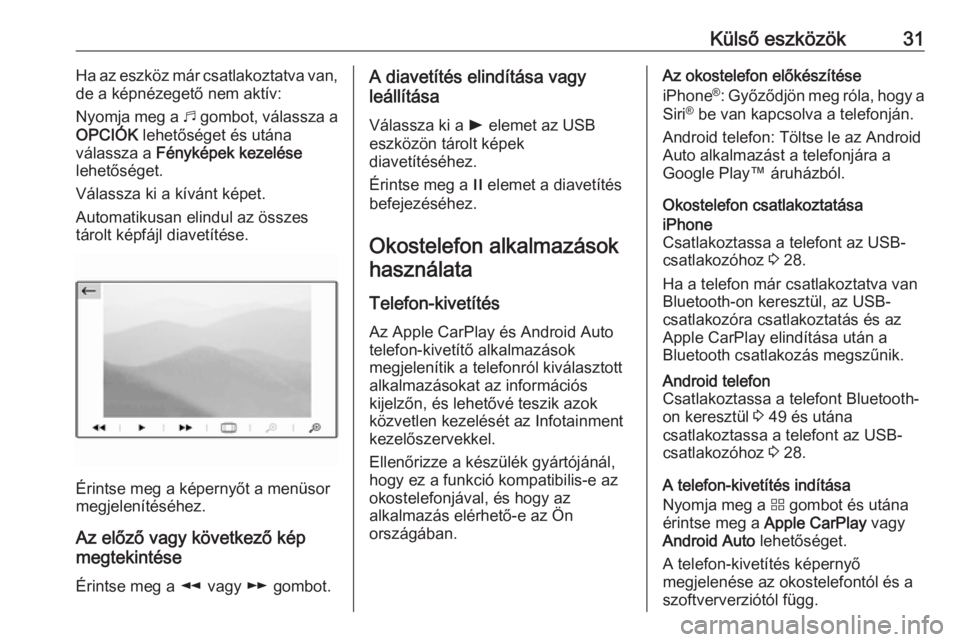
Külső eszközök31Ha az eszköz már csatlakoztatva van,
de a képnézegető nem aktív:
Nyomja meg a b gombot, válassza a
OPCIÓK lehetőséget és utána
válassza a Fényképek kezelése
lehetőséget.
Válassza ki a kívánt képet.
Automatikusan elindul az összes
tárolt képfájl diavetítése.
Érintse meg a képernyőt a menüsor
megjelenítéséhez.
Az előző vagy következő kép
megtekintése
Érintse meg a l vagy m gombot.
A diavetítés elindítása vagy
leállítása
Válassza ki a l elemet az USB
eszközön tárolt képek
diavetítéséhez.
Érintse meg a / elemet a diavetítés
befejezéséhez.
Okostelefon alkalmazások használata
Telefon-kivetítésAz Apple CarPlay és Android Autotelefon-kivetítő alkalmazások
megjelenítik a telefonról kiválasztott
alkalmazásokat az információs
kijelzőn, és lehetővé teszik azok
közvetlen kezelését az Infotainment
kezelőszervekkel.
Ellenőrizze a készülék gyártójánál,
hogy ez a funkció kompatibilis-e az
okostelefonjával, és hogy az
alkalmazás elérhető-e az Ön
országában.Az okostelefon előkészítése
iPhone ®
: Győződjön meg róla, hogy a
Siri ®
be van kapcsolva a telefonján.
Android telefon: Töltse le az Android
Auto alkalmazást a telefonjára a
Google Play™ áruházból.
Okostelefon csatlakoztatásaiPhone
Csatlakoztassa a telefont az USB- csatlakozóhoz 3 28.
Ha a telefon már csatlakoztatva van
Bluetooth-on keresztül, az USB-
csatlakozóra csatlakoztatás és az
Apple CarPlay elindítása után a
Bluetooth csatlakozás megszűnik.Android telefon
Csatlakoztassa a telefont Bluetooth- on keresztül 3 49 és utána
csatlakoztassa a telefont az USB-
csatlakozóhoz 3 28.
A telefon-kivetítés indítása
Nyomja meg a d gombot és utána
érintse meg a Apple CarPlay vagy
Android Auto lehetőséget.
A telefon-kivetítés képernyő
megjelenése az okostelefontól és a
szoftververziótól függ.
Page 32 of 95
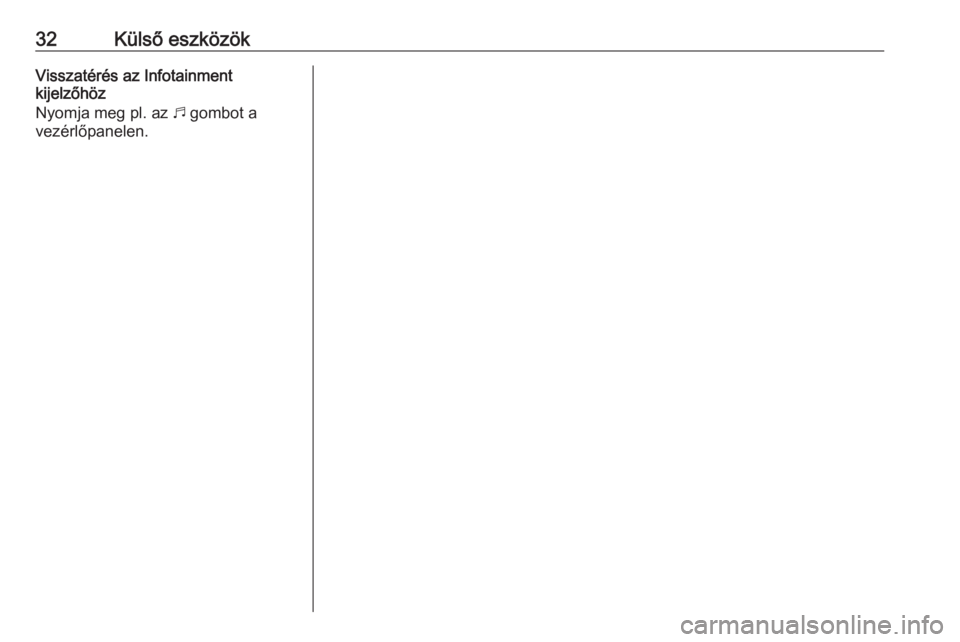
32Külső eszközökVisszatérés az Infotainment
kijelzőhöz
Nyomja meg pl. az b gombot a
vezérlőpanelen.
Page 33 of 95
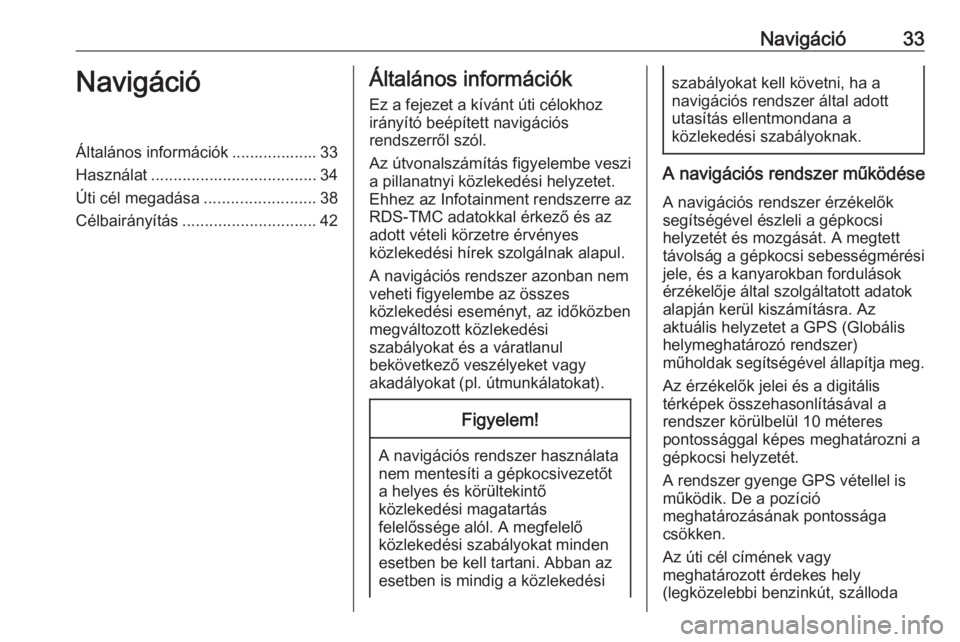
Navigáció33NavigációÁltalános információk ................... 33
Használat ..................................... 34
Úti cél megadása .........................38
Célbairányítás .............................. 42Általános információk
Ez a fejezet a kívánt úti célokhoz
irányító beépített navigációs
rendszerről szól.
Az útvonalszámítás figyelembe veszi
a pillanatnyi közlekedési helyzetet.
Ehhez az Infotainment rendszerre az
RDS-TMC adatokkal érkező és az
adott vételi körzetre érvényes
közlekedési hírek szolgálnak alapul.
A navigációs rendszer azonban nem
veheti figyelembe az összes
közlekedési eseményt, az időközben
megváltozott közlekedési
szabályokat és a váratlanul
bekövetkező veszélyeket vagy
akadályokat (pl. útmunkálatokat).Figyelem!
A navigációs rendszer használata
nem mentesíti a gépkocsivezetőt
a helyes és körültekintő
közlekedési magatartás
felelőssége alól. A megfelelő
közlekedési szabályokat minden
esetben be kell tartani. Abban az
esetben is mindig a közlekedési
szabályokat kell követni, ha a
navigációs rendszer által adott
utasítás ellentmondana a
közlekedési szabályoknak.
A navigációs rendszer működése
A navigációs rendszer érzékelők
segítségével észleli a gépkocsi
helyzetét és mozgását. A megtett
távolság a gépkocsi sebességmérési
jele, és a kanyarokban fordulások
érzékelője által szolgáltatott adatok
alapján kerül kiszámításra. Az
aktuális helyzetet a GPS (Globális
helymeghatározó rendszer)
műholdak segítségével állapítja meg.
Az érzékelők jelei és a digitális
térképek összehasonlításával a
rendszer körülbelül 10 méteres
pontossággal képes meghatározni a
gépkocsi helyzetét.
A rendszer gyenge GPS vétellel is
működik. De a pozíció
meghatározásának pontossága
csökken.
Az úti cél címének vagy
meghatározott érdekes hely
(legközelebbi benzinkút, szálloda
Page 34 of 95
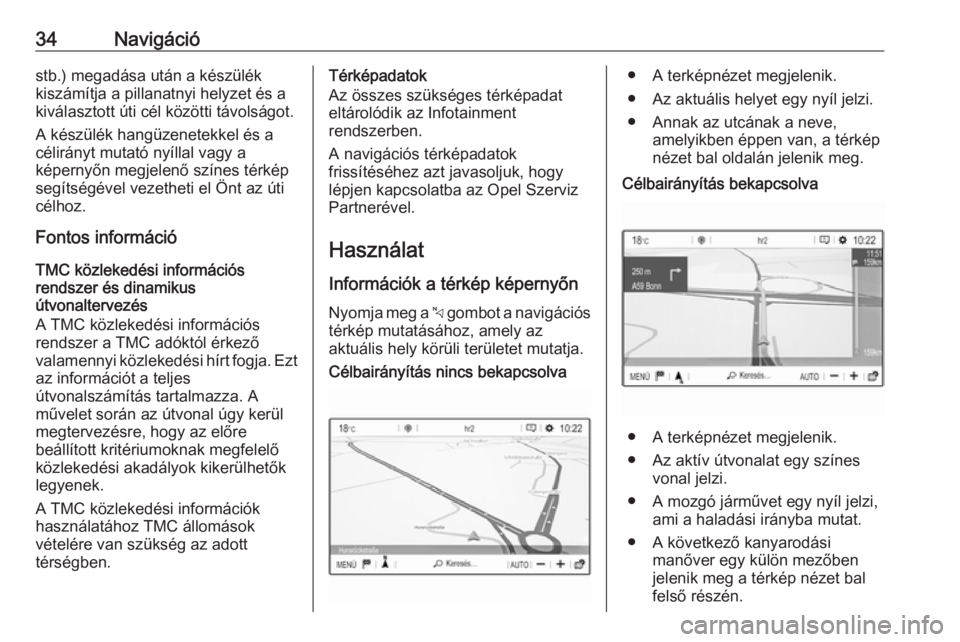
34Navigációstb.) megadása után a készülék
kiszámítja a pillanatnyi helyzet és a
kiválasztott úti cél közötti távolságot.
A készülék hangüzenetekkel és a
célirányt mutató nyíllal vagy a
képernyőn megjelenő színes térkép
segítségével vezetheti el Önt az úti
célhoz.
Fontos információ
TMC közlekedési információs
rendszer és dinamikus
útvonaltervezés
A TMC közlekedési információs
rendszer a TMC adóktól érkező
valamennyi közlekedési hírt fogja. Ezt az információt a teljes
útvonalszámítás tartalmazza. A
művelet során az útvonal úgy kerül
megtervezésre, hogy az előre
beállított kritériumoknak megfelelő közlekedési akadályok kikerülhetők
legyenek.
A TMC közlekedési információk
használatához TMC állomások
vételére van szükség az adott
térségben.Térképadatok
Az összes szükséges térképadat
eltárolódik az Infotainment
rendszerben.
A navigációs térképadatok
frissítéséhez azt javasoljuk, hogy
lépjen kapcsolatba az Opel Szerviz
Partnerével.
Használat
Információk a térkép képernyőn Nyomja meg a c gombot a navigációs
térkép mutatásához, amely az aktuális hely körüli területet mutatja.Célbairányítás nincs bekapcsolva● A terképnézet megjelenik.
● Az aktuális helyet egy nyíl jelzi.
● Annak az utcának a neve, amelyikben éppen van, a térkép
nézet bal oldalán jelenik meg.Célbairányítás bekapcsolva
● A terképnézet megjelenik.
● Az aktív útvonalat egy színes vonal jelzi.
● A mozgó járművet egy nyíl jelzi, ami a haladási irányba mutat.
● A következő kanyarodási manőver egy külön mezőben
jelenik meg a térkép nézet bal
felső részén.